|
Jūsu pārlūkprogrammas vadītais atbalsts var nodrošināt digitālus risinājumus Office problēmām |
Ja nejauši izdzēšat vienumu no savas Outlook pastkastes, bieži ir iespējams to atkopt. Pirmā vieta, kur meklēt, ir mape Izdzēstie vienumivai Atkritne . Meklējiet meklējamo vienumu, noklikšķiniet uz tā ar peles labo pogu un pēc tam atlasiet > Cita mape. Ja vienumu tur nevarat atrast, nākamās darbības ir atkarīgas no tā, kāda tipa e-pasta konts jums ir Outlook.
Ja mapju sarakstā ir mape Izdzēstie vienumi, izpildiet nākamajā sadaļā minētās darbības, lai atkoptu izdzēstos e-pasta ziņojumus, tikšanās, notikumus, kontaktpersonas un uzdevumus, kas ir noņemti no mapes Izdzēstie vienumi.
Ja mapju sarakstā ir atkritnes mape, varat atjaunot vienumus no mapes Trash uz citām mapēm. Tomēr no mapes Atkritne izdzēstos vienumus nevar atkopt.
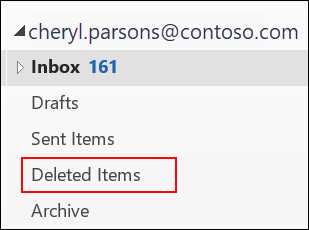
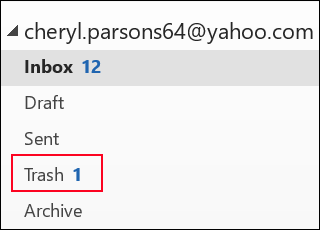
Vai vēlaties atkopt izdzēstu mapi mapē Outlook 2013, Outlook 2016 vai Outlook kādu Microsoft 365 ? Izdzēstu mapi (kopā ar visiem ziņojumiem) var atkopt, ja tā joprojām atrodas mapē Izdzēstie vienumi.
Lai atkoptu mapi, atrodiet to mapē Izdzēstie vienumi un pārvietojiet to atpakaļ uz tās pareizo atrašanās vietu mapju sarakstā.
Mapi, kas ir neatgriezeniski izdzēsta, nevar atkopt. Tomēr varat izmantot šajā tēmā aprakstītās darbības, lai atkoptu ziņojumus no izdzēstās mapes.
Tāda vienuma atkopšana, kas vairs neatrodas mapē Izdzēstie vienumi
Ja nevarat atrast vienumu mapē Izdzēstie vienumi, nākamā vieta, kur meklēt, ir mape Atkopjamie vienumi. Tā ir slēpta mape; vienumi tajā tiek pārvietoti, ja veicat kādu no šīm darbībām:
-
Dzēsiet vienumu no mapes Izdzēstie vienumi.
-
Iztukšojiet mapi Izdzēstie vienumi.
-
Neatgriezeniski izdzēsiet vienumu no iesūtnes vai citas mapes, atlasot vienumu un nospiežot taustiņu kombināciju Shift+Delete.
Noskatieties šo video vai izpildiet šajā sadaļā norādītās darbības, lai atkoptu vienumus no mapes Atkopjamie vienumi.

-
Pārliecinieties, vai esat tiešsaistē un ir izveidots savienojums ar pasta serveri.
-
Dialoglodziņā Outlook atveriet e-pasta mapju sarakstu un pēc tam atlasiet Izdzēstie vienumi.
Svarīgi!: Ja neredzat mapi Izdzēstie vienumi, bet tā vietā skatiet mapi Atkritne, jūsu konts neatbalsta tāda vienuma atkopšanu, kas vairs nav mapē Izdzēstie vienumi.
-
Cilnē Sākums atlasiet Atkopt izdzēstos vienumus no servera.
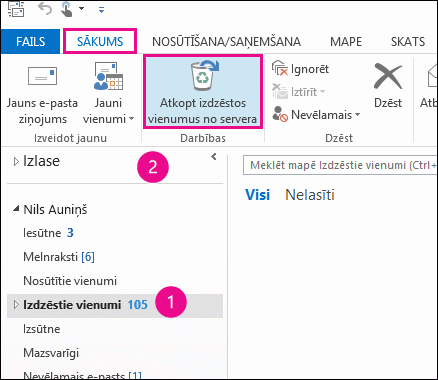
Svarīgi!: Ja izvēlnē nav komandas Atkopt izdzēstos vienumus, jūsu konts neatbalsta tāda vienuma atkopšanu, kas vairs nav mapē Izdzēstie vienumi.
-
Atlasiet vienumus, kurus vēlaties atkopt, atlasiet Atjaunot atlasītos vienumus un pēc tam atlasiet Labi.
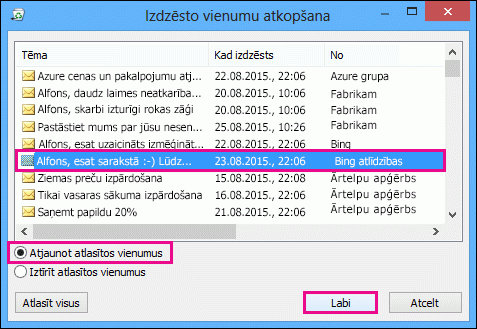
-
Ja izdzēsto vienumu nevarēja atrast logā Izdzēsto vienumu atkopšana , sazinieties ar administratoru. Šīs personas, iespējams, varēs izmantot e-datu atklāšanas centru, lai atrastu ziņojumu.
Kur tiek novirzīti Atkoptie vienumi? Atkopjot vienumus no mapes Atkopjamie vienumi, tie tiek pārvietoti uz mapi Izdzēstie vienumi. Pēc vienuma atkopšanas to varat atrast mapē Izdzēstie vienumi un pēc tam varat to pārvietot uz citu mapi.
-
Lai palīdzētu atrast konkrētu vienumu logā Izdzēsto vienumu atkopšana, atlasiet kolonnas Tēma, Izdzēsts vai No galveni, lai kārtotu vienumus pēc šīs kolonnas.
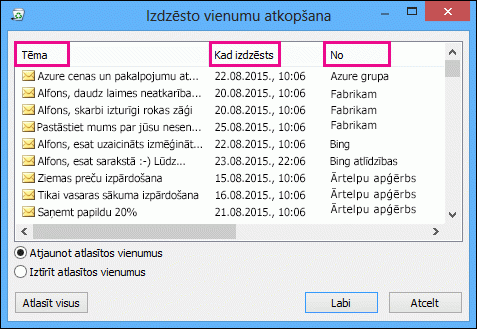
Ņemiet vērā , ka dzēšanas datums norāda, kad vienumi tika neatgriezeniski izdzēsti (izmantojot taustiņu kombināciju Shift+Delete) vai kad tie tika noņemti no mapes Izdzēstie vienumi.
-
Visiem vienumiem mapē Atkopjamie vienumi (tostarp kontaktpersonām, kalendāra vienumiem un uzdevumiem) ir vienādas aploksnes ikonas.
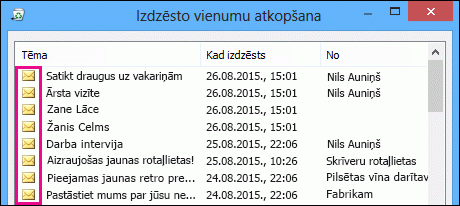
-
Ja meklējat kontaktpersonu, kārtojiet pēc kolonnas Tēma un pēc tam meklējiet personas vārdu. Varat arī kārtot pēc kolonnas No , lai meklētu tukšos ierakstus. Tas ir tāpēc, ka kontaktpersonām nav lauka No .
-
Ja meklējat kalendāra tikšanos vai uzdevumu, kārtojiet pēc kolonnas No un pēc tam meklējiet savu vārdu.
-
Lai atkoptu vairākus vienumus, nospiediet taustiņu CTRL , atlasot katru vienumu, un pēc tam atlasiet Atjaunot atlasītos vienumus. Varat atkopt arī vairākus līdzās esošus vienumus: atlasiet pirmo vienumu, turiet nospiestu taustiņu Shift un pēc tam atlasiet pēdējo atkopjamo vienumu.
-
Administrators, iespējams, ir norādījis, cik ilgi mapē Atkopjamie vienumi pieejamie vienumi ir pieejami atkopšanai. Piemēram, var būt ieviesta politika, kas izdzēš visus vienumus, kas ilgāk nekā 30 dienas atradušies mapē Izdzēstie vienumi, un cita politika, kas ļauj atkopt mapē Atkopjamie vienumi esošos vienumus vēl 14 dienas.
Pēc atkopšanas perioda beigām administrators, iespējams, joprojām var atkopt vienumu. Ja nevarat atrast vienumu mapē Atkopjamie vienumi, lūdziet administratoram, vai to var atkopt. Ja neviens no jums nevar atrast vienumu, iespējams, tas tika neatgriezeniski izdzēsts no pastkastes un to nevar atkopt. -
Ja dzēšat vairākus Outlook vienumus, tie ir uzskaitīti mapē Izdzēstie vienumi. Ja vienumi ir jāatkopo, tos var atgriezt tikai šādās mapēs.
Vienums
Mape
Sapulču pieprasījumi (IPM). Schedule.Meeting.Request)
Kalendārs
Tikšanās (IPM. Tikšanās vienumi)
Kalendārs
E-pasta ziņojumi (IPM. Piezīme)
Pasts
Kontaktpersonas (IPM. Kontaktpersona)
Kontaktpersonas
Katra no šīm mapēm apzīmē konkrētu ziņojumu klasi. Atlasot vairākus vienumus un pēc tam sākot tos pārvietot, Outlook izveidot jaunu Outlook vienumu, kas ir specifisks mērķa mapes ziņojumu klasei. Jaunajam vienumam tiek piešķirti visi atlasītie vienumi, ko pārvietojat.
Vai nepieciešami norādījumi attiecībā uz citu programmas Outlook ?
|
Šis raksts ir paredzēts Outlook operētājsistēmai Microsoft 365, Outlook 2016, Outlook 2013 un 2010 operētājsistēmai Windows. Vai izmantot kaut ko citu? Izmēģināt Outlook.com | Outlook tīmeklī | Outlook Web App |










